即使您是一个完整的初学者,即使掌握了有用的提示和技巧,Excel都很难学习。当您开始将多个工作表投入混合时,情况变得更加复杂。
实际上,请看一下底部,您会看到一个标签栏,您可以在其中切换工作表。如果您曾经从网上下载预制的Excel模板,这一点就更加明显。因此,这里有一些技巧可以帮助您。

1。重命名工作表选项卡。如果您将工作表的标题保留为Sheet1,Sheet2,Sheet3等,则会使自己发疯。简短而又具有描述性,如上面的屏幕快照中的选项卡名称。要重命名,请双击选项卡。

2。导航工作表选项卡。。当选项卡太多或选项卡名称太长时,这些选项卡将无法全部显示在屏幕上,因此您必须在它们之间进行导航。您可以通过两种方式进行操作。
首先,使用Excel左下方的箭头按钮将一个选项卡向左或向右移动。至少对我来说,更方便的方法是单击任一侧的…按钮。 …表示导航的那一侧隐藏了更多选项卡。
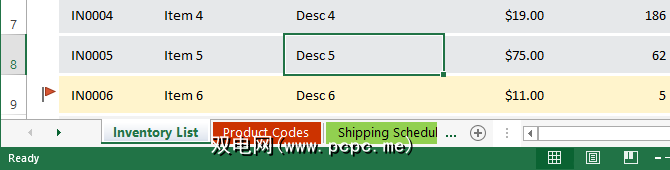
3.。颜色选项卡。当您有很多选项卡时,对它们进行颜色编码可以帮助您一目了然地选择所需的选项卡。经常使用的纸张使用较热的颜色(如红色),较少使用的纸张使用较冷的颜色(例如蓝色)。
要更改工作表的颜色,请右键单击标签并选择标签颜色>任何可用颜色。如果需要,请输入自定义颜色,但是我很少发现它是必需的。
如果想了解有关Excel的更多信息,请查看这些出色的专家,他们将免费教您。
还有其他在Excel中管理标签和工作表的提示吗?在下面的评论中与我们分享它们!
标签: Microsoft Excel Microsoft Office 2016








